
- •Основы компьютерной грамотности
- •Содержание
- •Введение
- •1. Принципы работы и компоненты персонального компьютера
- •1.1. Роль информации в современном мире
- •1.2. Представление информации в компьютере
- •1.3. Разновидности программ
- •1.4. Устройства персонального компьютера
- •1.5. Процессор
- •1.6. Видеокарта
- •1.7. Звуковая карта
- •1.8. Память
- •1.9. Внешняя память
- •1.10. Соединительные устройства
- •1.11. Устройства ввода
- •1.12. Устройства вывода
- •1.13. Компьютерные сети
- •1.14. Устройства передачи данных
- •Задания
- •Самоконтроль
- •2. Основы работы с Windows xp
- •2.1. Пользовательский интерфейс
- •2.2. Рабочий стол и панель задач
- •2.3. Работа с клавиатурой
- •2.4. Работа с мышью
- •2.5. Правила набора и редактирования текста
- •2.6. Основные элементы окна программы и работа с ними
- •2.7. Диалоговые окна
- •2.8. Справочная система
- •2.9. Файловая система
- •2.10. Проводник Windows xp
- •2.11. Навигация по дискам и папкам
- •2.12. Работа с окнами «Открыть» и «Сохранить как»
- •2.13. Выделение файлов и папок
- •2.14. Создание папок
- •2.15. Копирование и перемещение файлов и папок
- •2.16. Переименование файлов и папок
- •2.17. Удаление и восстановление
- •2.18. Поиск файлов и папок
- •Задания
- •Самоконтроль
- •3. Основы работы с программой Microsoft Word
- •3.1. Основные термины
- •3.2. Использование меню
- •3.3. Создание документа, открытие и сохранение
- •3.4. Выделение текста
- •3.5. Форматирование текста
- •3.6. Использование буфера обмена.
- •3.7. Работа с таблицами
- •Задания
- •Самоконтроль
- •4. Основы работы вMicrosoftExcel
- •4.1. Перемещение по листу и выделение ячеек
- •4.2. Работа с блоком ячеек.
- •4.3. Ввод данных
- •4.4. Изменение значений в ячейке
- •4.5. Работа с формулами
- •4.6. Работа с функциями
- •Задания
- •Самоконтроль
- •5. Архиваторы и антивирусы
- •5.1. Форматы и инструменты
- •5.2. Работа с программой WinRar.
- •5.3. Антивирусы
- •Задания
- •Самоконтроль
- •Список литературы
2.8. Справочная система
Вызывать справку можно несколькими способами:
щелкнуть кнопку ? справа от заголовка диалогового окна, затем – неизвестный элемент;
щелкнуть на неизвестном элементе правой кнопкой мыши, затем – левой кнопкой на пункте Что это такое? в контекстному меню;
щелкнуть на неизвестном элементе мышью, затем нажать клавишу F1;
выбрать пункт Справка (?) в строке меню, затем пунктВызов справки;
щелкнуть кнопку Пуск, затем – пунктСправка.
В двух последних случаях должно появиться
окно справочной системы (рис.27). Для
поиска по разделам используется вкладыш
Содержание. Разделы справки имеют
значки![]() и содержат пункты и другие разделы.
Раздел открывается двойным щелчком
мыши на его значке. Пункт справки имеет
значок
и содержат пункты и другие разделы.
Раздел открывается двойным щелчком
мыши на его значке. Пункт справки имеет
значок![]() .
Если щелкнуть на нем мышью, в правой
части окна появится текст справки по
этому пункту.
.
Если щелкнуть на нем мышью, в правой
части окна появится текст справки по
этому пункту.
Для поиска по предметному указателю необходимо во вкладыше Указатель вводить буквы интересующего слова до тех пор, пока оно не появится в поле списка, расположенном ниже. Для вывода справки по выделенному пункту щелкнуть кнопкуПоказать или дважды щелкнуть пункт списка. Также термины можно искать, просматривая список.
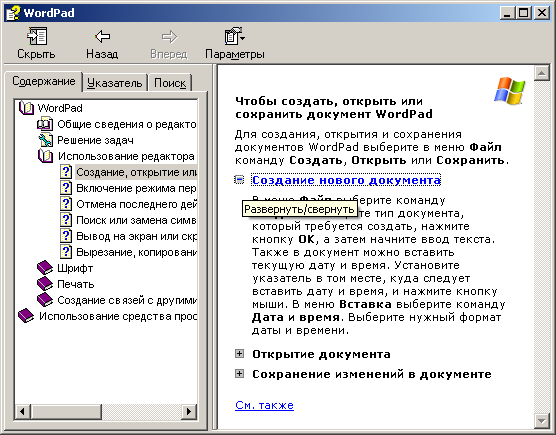
Рис. 27. Окно справочной системы
2.9. Файловая система
Каждому установленному на компьютере устройству внешней памяти присваивается символическое имя, состоящее из латинской буквы и двоеточия (С:D:) и т.д. Имена назначаются по следующим жестким правилам:
Имена А: иВ:могут принадлежать только устройствам для работы с гибкими дисками – дисководам.
Имя С: всегда означает жесткий диск.
Обычно в компьютере установлен один жесткий диск. Как правило, он разбивается на несколько независимых разделов – логических дисков. Первый раздел имеет имя С:, следующий -D: и так далее.
Имена остальных подключенных устройств будут назначены в алфавитном порядке после имени последнего раздела жесткого диска.
Вся информация (программы, документы, таблицы, рисунки и пр.) хранится в файлах. Файл – поименованное место на диске для хранения информации. Каждый файл имеет имя и расширение. Расширение указывает на тип файла. Имя файла может иметь до 255 символов; расширение – до 3 символов. Расширение отделяется от имени точкой.
Например:
![]() Договор
аренды.doc
Договор
аренды.doc
Присвоение имени происходит по следующим правилам:
Имя файла может содержать как русские, так и латинские буквы, а также любые символы, кроме
\ /: * ? <> " |
Имя файла может состоять из нескольких слов.
Перед именем файла стоит его значок, который указывает на расширение (тип) файла. Наиболее часто встречаются такие значки файлов:
![]() – файлы с расширением com, exe, содержат
программы, готовые к выполнению
(исполняемые файлы);
– файлы с расширением com, exe, содержат
программы, готовые к выполнению
(исполняемые файлы);
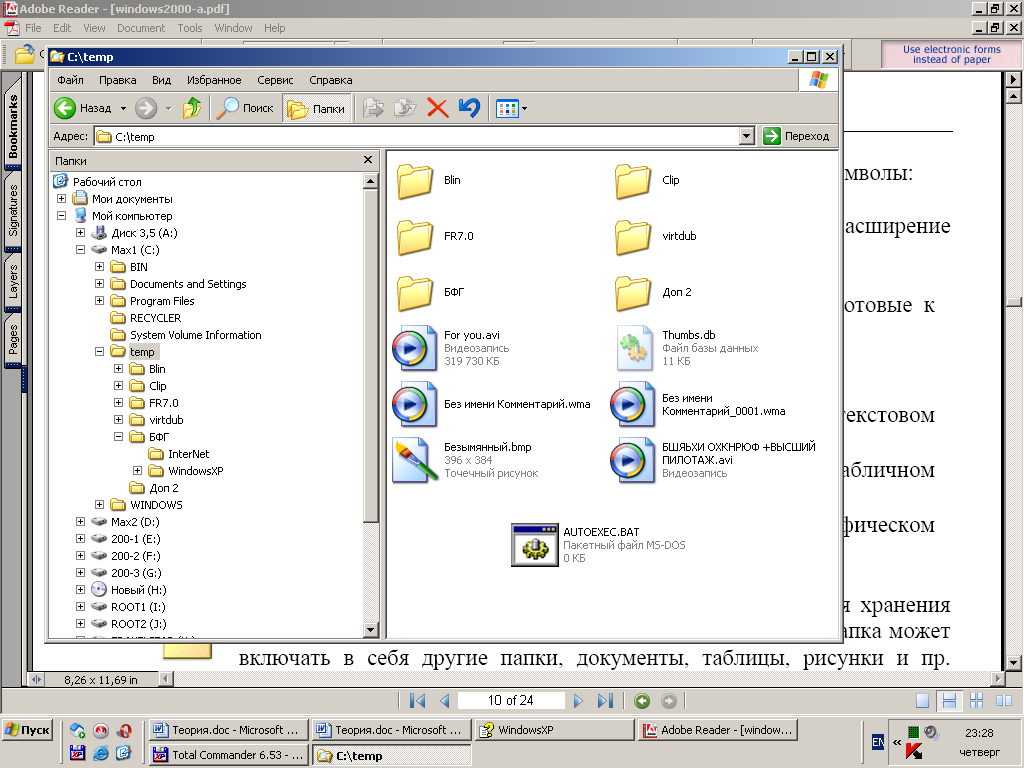 – файлы с расширением bat – пакетные
файлы;
– файлы с расширением bat – пакетные
файлы;
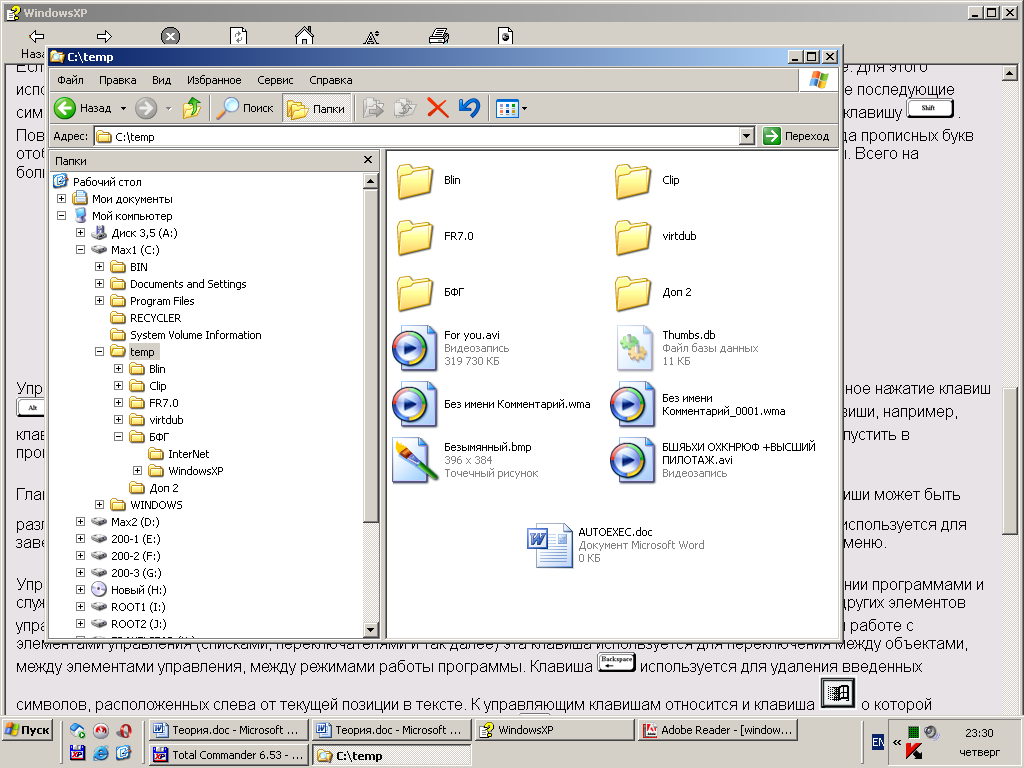 – файлы с расширением doc – документы,
созданные в текстовом редакторе Microsoft
Word;
– файлы с расширением doc – документы,
созданные в текстовом редакторе Microsoft
Word;
![]() – файлы с расширением xls – таблицы,
созданные в табличном процессоре
Microsoft Excel.
– файлы с расширением xls – таблицы,
созданные в табличном процессоре
Microsoft Excel.
 –
файлы с расширением bmp – рисунки,
созданные в графическом редакторе
Paint.
–
файлы с расширением bmp – рисунки,
созданные в графическом редакторе
Paint.
Для упорядочивания хранимых во внешней памяти данных используют папки. В папках могут храниться файлы и другие папки.
Папка (каталог)![]() –
поименованное место на диске для хранения
файлов. Имя папки может иметь также до
255 символов. Каждая папка может включать
в себя другие папки, документы, таблицы,
рисунки и пр. Совокупность папок образует
древовидную структуру. Если папка X
входит в папку Y, то папка X называется
вложенной папкой папки Y. Для открытия
папки необходимо дважды щелкнуть на ее
значке. После этого откроется окно, в
котором будет представлено содержимое
этой папки.
–
поименованное место на диске для хранения
файлов. Имя папки может иметь также до
255 символов. Каждая папка может включать
в себя другие папки, документы, таблицы,
рисунки и пр. Совокупность папок образует
древовидную структуру. Если папка X
входит в папку Y, то папка X называется
вложенной папкой папки Y. Для открытия
папки необходимо дважды щелкнуть на ее
значке. После этого откроется окно, в
котором будет представлено содержимое
этой папки.
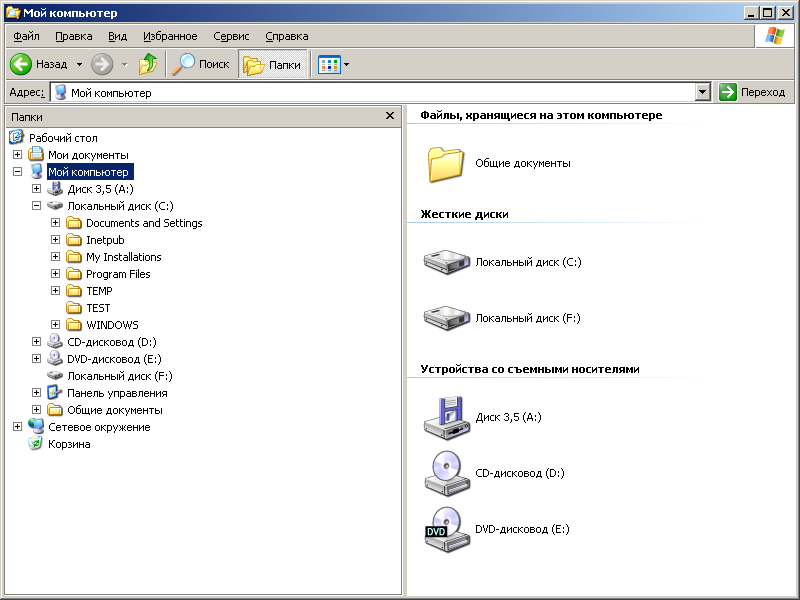
Рис. 28. Проводник
В случае обращения к файлу необходимо указать его путь. Путь – это последовательность из имен логического диска, папок и вложенных папок, разделенных символом «\». Например, обращение к файлуУстав, который находится на диске С: в папкеДоговоры, которая входит в папкуМои документы:
С:\Мои документы\Договоры\Устав.doc
Папка, с которой в данное время работает пользователь, называется открытой (текущей) папкой. Если нужный файл находится в открытой папке, то путь к файлу можно не указывать.
